Discord'da Nintendo Switch Yayını Nasıl Yapılır | Yeni Başlayanlar için Kılavuz
Hiç izleyicileriniz için Switch oynanışını Discord'da yayınlamak istediniz mi? Discord, oyun akışını gerçekleştirebileceğiniz ve herkesle paylaşabileceğiniz en çok kullanılan iletişim platformları olsa da Switch to Discord'u yayınlamak biraz karmaşıktır. Neyse ki, bu gönderi size gerekli ekipmanın ve faydalı ipuçlarının yanı sıra yayın yapmanın en iyi yolunu sunacak. Daha fazlasını öğrenmek için hemen aşağı kaydırın!
Kılavuz Listesi
Bölüm 1: PC'de Discord'a Geçiş Yayını Yapmanız Gerekenler Bölüm 2: VLC Media Player ile Discord'a Geçiş Akışı Nasıl Yapılır Bölüm 3: Discord'da Yayın Değiştirme Oyunu hakkında SSSBölüm 1: PC'de Discord'a Geçiş Yayını Yapmanız Gerekenler
Switch to Discord yayınını öğreneceğiniz kısma geçmeden önce, yayın yapmadan önce hazırlamanız gereken birkaç şeyi anlamalısınız. Görevin başarılı bir şekilde yerine getirilmesi için sahip olmanız gereken tüm temel şeyler aşağıda listelenmiştir.
◆ Bir Masaüstü Bilgisayar veya Dizüstü Bilgisayar. Oyun akışı ve Switch'in nereye bağlanacağı tüm ekran etkinlikleri için en çok ihtiyaç duyulan şey.
◆ Bir Video Yakalama Kartı Geçiş ekranını işlenmek üzere bir PC'ye aktarır ve oyuncular tarafından kullanılır. Bu, bilgisayarınızda bir HDMI bağlantı noktasının bulunup bulunmadığına bağlıdır; eğer öyleyse, Switch'i zaten PC'nize takabilirsiniz; buna sahip olmanıza gerek kalmayacaktır. Yakalama kartına gelince, çevrimiçi akışın desteklediği kartı hazırladığınızdan emin olun.
◆ Bir Video Akışı Yazılımı. Aşağıda Discord'u Switch akışında kullanmak için kullanabileceğiniz program tanıtılacaktır. Açık kaynak kodlu olup, kullanıcı dostu ana ekranı sayesinde kayıtta kullanımı kolaydır.
◆ HDMI Kabloları ve Adaptörleri gibi diğerleri gereklidir.
Switch'i Discord'da yayınlamak için yukarıda verilen tüm ekipmanlarla, artık her şeyi ayarlamak için ayrılıp bir sonraki bölüme geçebilirsiniz.
Bölüm 2: VLC Media Player ile Discord'a Geçiş Akışı Nasıl Yapılır
Artık Nintendo Switch'in Discord'a nasıl yayınlanacağına ilişkin ayrıntılı adımları öğrenmeye başlayabilirsiniz ve bu, Discord'u kurmak, VLC Media Player'ı kurmak ve Discord'da Switch akışını başlatmak için üç aşamaya ayrılmıştır. Lafı daha fazla uzatmadan hemen öğreticiyi okuyun!
Switch'i PC'ye veya Dizüstü Bilgisayara Bağlama
Aşama 1."Switch" cihazını "Dock"a uygun şekilde bağlamak için "USB-C" bağlantı noktalarını kullanın. Lütfen USB kablosunun veri aktarımını desteklediğinden emin olun. Ayrıca Docked Switch'in herhangi bir TV'ye veya cihaza bağlı olmadığını unutmayın.
Adım 2.Bundan sonra, bağlantıyı Fiş bilgisayarınıza veya dizüstü bilgisayarınıza. Yazılımla birlikte geliyorsa, ekrandaki talimatları izleyerek yükleyin. Ardından, önerilen ayarlarla birlikte ayarlayın.
Aşama 3.Daha sonra "HDMI kablosunu" kullanarak diğer ucunu kartın "IN" bağlantı noktasına takın. Bir sonraki adıma geçmeden önce bağlı olduğundan emin olun.
Adım 4.Açmak için Switch üzerindeki "Güç" düğmesine tıklayın. Daha sonra "Sistem Ayarları"na gidebilir ve Discord'da en iyi yayın akışı çıkışı için "1080p" ve "Tam RGB Aralığı"nı seçmek için "TV Çözünürlüğü"nü bulabilirsiniz.

VLC Media Player'ı Discord'a Aktarım Yapacak Şekilde Ayarlama
Şimdi akış için VLC'yi kullanın. VLC, günümüzde harika ve yaygın olarak kullanılan bir medya oynatıcı olmasının yanı sıra, akış, kayıt ve temel düzenleme görevlerinde de yardımcı olabilir. Nasıl yapılacağını öğrenmek için aşağıda verilen adımları izleyin.
Aşama 1.Bilgisayarınızdaki "Not Defteri"ne gidin ve ardından kodu kopyalayıp yapıştırın.
"Game Capture HD60 S" adı, sahip olduğunuz yakalama kartıdır; bu nedenle, bir şekilde farklı bir yakalama kartınız varsa onu değiştirdiğinizden emin olun.
Adım 2.Masaüstünde "VLC"yi çalıştırın, yukarıdaki menüden "Medya"ya tıklayın ve Medya penceresine erişmek için "Yakalama Cihazını Aç"a tıklayın.
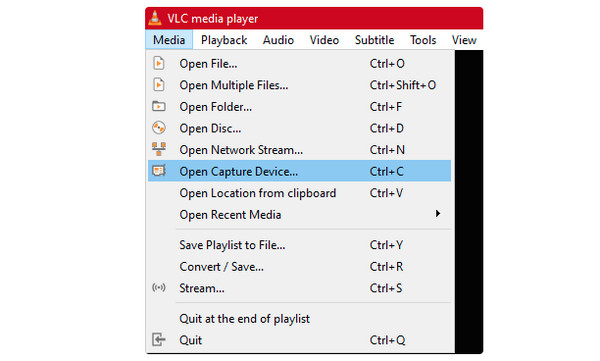
Aşama 3."Medya" altında, "Yakalama Modu"nu "DirectShow" olarak ayarlayın, ardından "Cihaz Seçimi"nde "Video ve Ses Cihazı" adını yakalama kartınızın adıyla değiştirin. Discord'da Switch yayını için doğru yakalama kartını ayarlamak önemlidir.
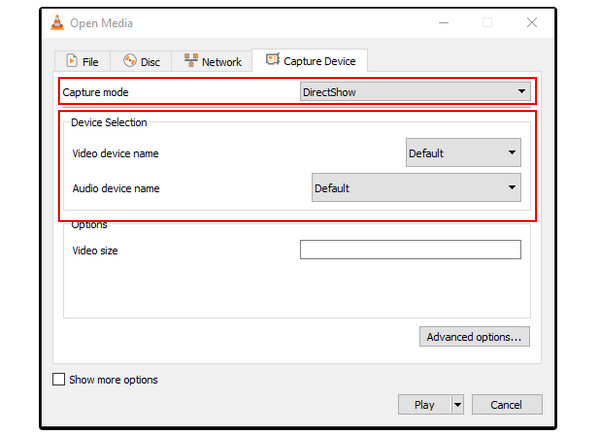
Adım 4."Daha Fazla Seçeneği Göster" onay kutusunu işaretleyin, ardından "kodu" kopyalayıp "Seçenekleri Düzenle" menü kutusuna yapıştırın. Daha sonra programı yeniden çalıştırın, "Hedeflenecek Özellikler" kutusuna gidin ve "kodu" kutuya yapıştırın.
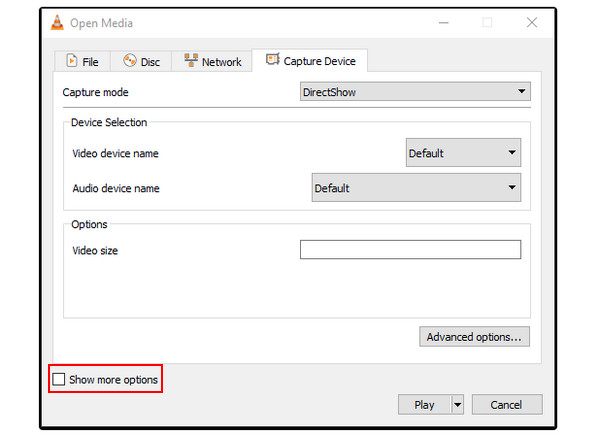
Switch Streaming'de Discord Kurulumu
Aşama 1.Bilgisayarınızda "Discord"u başlatın ve bir sunucuya katılın. Daha sonra tüm kanalları görebileceksiniz. Bir ses kanalına bağlanmak için "Hoparlör"e tıklayın, ardından ekranı paylaşmak için "Ekran" seçeneğine tıklayın.
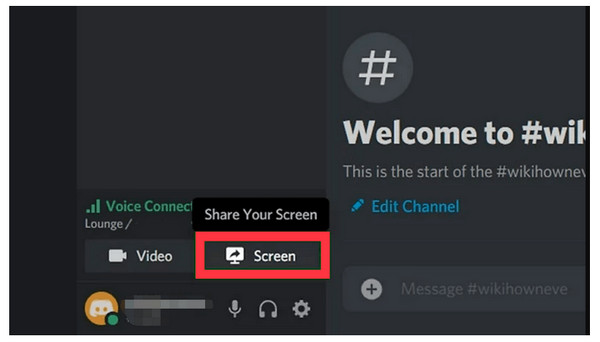
Adım 2.Daha sonra "Uygulama"ya tıklayın ve ardından "VLC"yi seçin. Ve son olarak Geçiş ekranını paylaşmak için "Canlı Yayına Geç"i tıklayın. Bittiğinde önizlemedeki "Kapat" düğmesini tıklayın.
Bu kadar! Switch to Discord'u bu kadar kolay yayınlayabilirsiniz. Ancak oyun ekran görüntülerini yakalamak veya almak da başkalarıyla paylaşmanın iyi bir yoludur. Switch'in oynanışı ekrandan yakalama özelliği bulunsa da ekranın tamamını yalnızca 30 saniye içinde yakalayabilirsiniz. Neyse ki, AnyRec Screen Recorder herkes için mümkün kıldı. Bu güçlü araç, bir oyun kaydedici sağlar. Switch oynanışını yakalayın 4K ve 60 fps yüksek kalitede.

Esas olarak oyunu gecikme olmadan kaydetmek için yapılmış bir Oyun Kaydediciye sahip olun.
Hızlı başlatma, duraklatma, yakalama vb. için özelleştirilmiş kısayol tuşları sağlanmıştır.
Kayıt sırasında oyundaki belirli anların ekran görüntülerini alın.
Kayıt kliplerinin kırpılması ve düzenlenmesi Önizleme penceresinde yapılabilir.
Güvenli indirme
Güvenli indirme
Güvenli indirme
Güvenli indirme
Bölüm 3: Discord'da Yayın Değiştirme Oyunu hakkında SSS
-
Yakalama kartı olmadan Discord'da Switch yayını yapabilir miyim?
Evet. Yakalama kartı olmadan yayın yapma yolları sınırlı olsa da, XBox One konsolu aracılığıyla yayın yapmayı düşünebilirsiniz ancak bu herkes için geçerli değildir. Discord'da iyi çalışan bir yayın uygulaması olan "Stream Labs"ı da indirebilirsiniz.
-
OBS ile Discord'da Switch yayını nasıl yapılır?
OBS'yi çalıştırın ve ardından Sahneler altında bir Sahne adı eklemenizi gerektiren "Ekle"ye tıklayın. Bundan sonra, "Video Yakalama Cihazı" olarak "Kaynaklar"ı seçin. Switch to yakalama kartınızı, yakalama kartınızı bilgisayara bağladıktan sonra OBS'de Switch ekranını göreceksiniz. Üstelik ses girişini dilediğiniz gibi ayarlayabilirsiniz.
-
Discord'da yayın yaparken Switch sesini duyabilir miyim?
Evet. Bir ses kanalına katılmak için "Hoparlör" düğmesini tıkladığınızda akış sırasında Sesi değiştir'i duyabilirsiniz.
-
Discord'da Switch yayınını yapmadan önce dikkate alınması gereken ipuçları var mı?
Yüksek kaliteli bir video sakladığınızdan emin olun; Ayarlar'da çözünürlüğü ayarlamayı unutmayın. Ayrıca, yayına başlamadan önce her şeyin mükemmel çalıştığından ve kurulduğundan emin olun.
-
Yakalama kartları Discord'da Switch yayını yapmak için ne gibi işler yapar?
Monitörün yanı sıra, diğer kaynaklardan video ve ses yakalayıp bunları bir PC'ye aktardığı için akış için bir yakalama kartı da gereklidir. Dijital formata dönüştürülebilir ve çoğunlukla yaratıcılar ve oyuncular tarafından kullanılır.
Çözüm
Switch to Discord'a yayın yapmak ilk başta zor olabilir, ancak bu kapsamlı kılavuzdan sonra yüksek kaliteli yayın elde etmek çok daha kolaydır. Dahası, canlı yayınınızı paylaşmanın başka bir yolu olan Discord'da Switch yayını yaparken Switch oyunlarını nasıl kaydedeceğinizi de öğreneceksiniz. Discrod'daki yayınınızı kaçıranlar için Mario veya Fortnite'ı yakalamak için kullanmaya başlayın.
Güvenli indirme
Güvenli indirme
